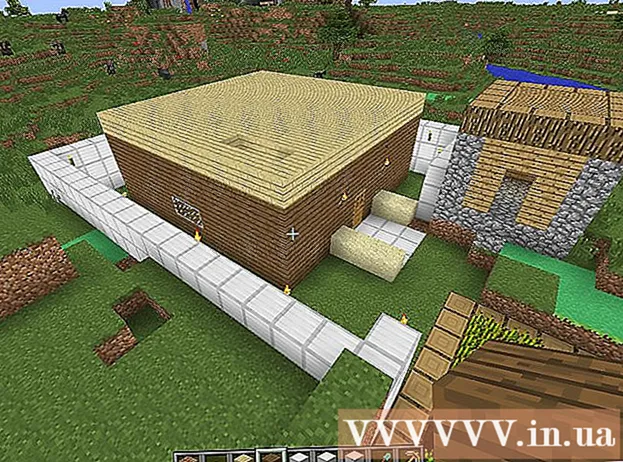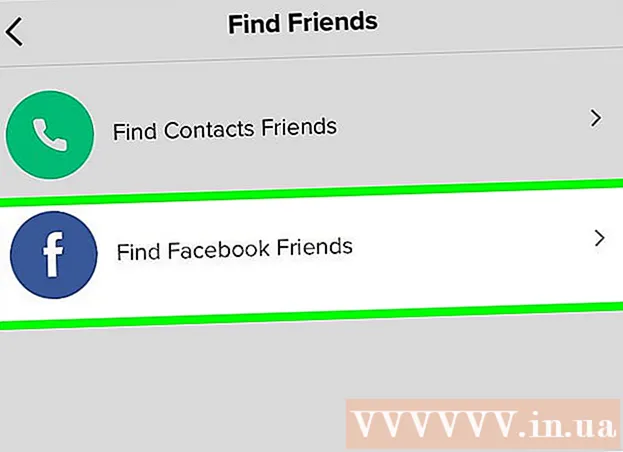Yazar:
Gregory Harris
Yaratılış Tarihi:
14 Nisan 2021
Güncelleme Tarihi:
1 Temmuz 2024
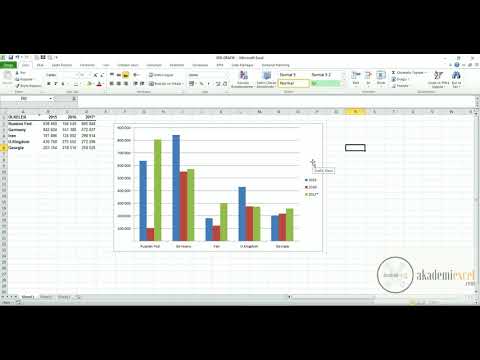
İçerik
Microsoft Excel, kullanıcıların verileri verimli bir şekilde yönetmesine ve tablolar, işlevler ve grafikler kullanarak karmaşık hesaplamalar yapmasına olanak tanıyan güçlü bir elektronik tablo düzenleyicisidir. Excel'deki bir grafik (veya çizelge), kullanıcıların sayısal verileri görselleştirmesine ve bazı eğilimleri izlemesine olanak tanır. Muhasebe dışı personel için grafiksel verilerin anlaşılması çok daha kolaydır.
adımlar
 1 Başlık eklemek istediğiniz grafiğe tıklayın. Vurgulanan grafiğin kalın bir sınırı vardır.
1 Başlık eklemek istediğiniz grafiğe tıklayın. Vurgulanan grafiğin kalın bir sınırı vardır.  2 Bir grafik seçildiğinde, menü şeridinde birkaç ek sekme görünür: "Yapıcı" ve "Biçim". Yeni sekmeler, Grafik Araçları sekme grubunda bulunur.
2 Bir grafik seçildiğinde, menü şeridinde birkaç ek sekme görünür: "Yapıcı" ve "Biçim". Yeni sekmeler, Grafik Araçları sekme grubunda bulunur.  3 Tasarım sekmesine tıklayın ve Grafik Düzenleri grubunu bulun.
3 Tasarım sekmesine tıklayın ve Grafik Düzenleri grubunu bulun. 4 Grafik Öğesi Ekle'ye tıklayın ve menüden Grafik Başlığı'nı seçin.
4 Grafik Öğesi Ekle'ye tıklayın ve menüden Grafik Başlığı'nı seçin.- "Merkez (Kaplama)" seçeneği, başlığı, boyutunu değiştirmeden grafiğin üzerine yerleştirecektir.
- "Grafik Üstü" seçeneği, başlığı grafiğin üstüne yerleştirir, ancak boyutu küçülür.
 5 "Grafik Başlığı" alanına tıklayın ve istediğiniz başlığı girin.
5 "Grafik Başlığı" alanına tıklayın ve istediğiniz başlığı girin. 6 Grafik Öğesi Ekle - Grafik Başlığı - Ek Başlık Seçenekleri'ne tıklayın.
6 Grafik Öğesi Ekle - Grafik Başlığı - Ek Başlık Seçenekleri'ne tıklayın.- Burada başlığın parametrelerini değiştirebilirsiniz, örneğin kenarlık ekleme, dolgu, gölge vb.
- Burada metnin parametrelerini de değiştirebilirsiniz, örneğin hizalamasını, yönünü vb. ayarlayın.
 7 Adı sağ tıklayıp menüden Yazı Tipi'ni seçerek yazı tipini ve karakter aralığını değiştirin.
7 Adı sağ tıklayıp menüden Yazı Tipi'ni seçerek yazı tipini ve karakter aralığını değiştirin.- Yazı tipi stilini, boyutunu ve rengini değiştirebilirsiniz.
- Ayrıca üstü çizili, üst simge, alt simge vb. gibi birçok farklı efekt de ekleyebilirsiniz.
 8 Eksen başlıklarını eklemek için Grafik Öğesi Ekle - Eksen Başlığı'na tıklayın.
8 Eksen başlıklarını eklemek için Grafik Öğesi Ekle - Eksen Başlığı'na tıklayın.- Birincil Yatay seçeneği, yatay eksenin adını görüntüler (altında).
- Ana Dikey seçeneği, dikey eksenin adını görüntüler (solunda).
İpuçları
- Başlık seçeneklerinin çoğuna basitçe sağ tıklayarak erişebilirsiniz.
- Bir grafiğin veya eksenlerin başlığını tablodaki belirli bir hücreye bağlayabilirsiniz. Vurgulamak için bir başlığa tıklayın. Ardından formül çubuğuna "=" (tırnak işaretleri olmadan) girin, istediğiniz hücreye tıklayın ve Enter tuşuna basın. Artık, bir hücredeki bilgiler değiştiğinde, grafiğin (veya eksenlerin) başlığı da buna göre otomatik olarak değişir.